ps cs6通道抠图教程:抠出美女范冰冰
2023-11-12 09:45:24
来源/作者: /
己有:1人学习过
04 用黑色画笔把范冰冰漆黑,如下图
05 CTRL + I反相
06 按着CTRL键点击蓝色通道副本,载入选区
07 回到图层,选择背景副本图层,然后按CTRL+ J复制图层
08 图到2是我复制出来的
09 隐藏其它图层,如下图
10 在图层2下面增加一个渐变调整层,渐变颜色随意,越夸张越好,用来看看那里没抠好
11 加了渐变后,很容易发现,范冰冰的脖颈没抠好,我们用蒙版擦一下,把不要的擦掉
上一篇:ps cs6制作冲击感效果教程
下一篇:三个笔刷使用技巧



























